Virtua Box虚拟机U盘装系统
建立好虚拟机后,怎么把系统安装在虚拟机上呢?Virtua Box虚拟机用U盘怎么装系统?
对于虚拟的选择、安装、建立虚拟机小篇就不在这里多说了,之前的文章中小篇已经和大家分享过了,现在来看一下,建立好虚拟机后,怎么把系统安装在虚拟机上呢?小篇是以Virtua Box虚拟机为例和大家一起讨论:
Virtua Box虚拟机U盘装系统的步骤包括:
一、设置虚拟机从U盘启动
1、在电脑上建立USB硬盘镜像,建立的方法很简单
1)点始电脑(非虚拟机)左下角的开始--运行输入cmd,在打开的CMD窗口中(进入到你的Virtualbox安装目录)
cd C:\Program Files\Sun\xVM VirtualBox 回车
2)进入后虚拟机安装目录后,继续输入:VBoxManage internalcommands listpartitions -rawdisk \\.\PHYSICALDRIVE1 回车
其中,PHYSICALDRIVE1中的“1”是U盘驱动器编号,通过右键我的电脑--管理--硬盘管理中可以查看,如图:
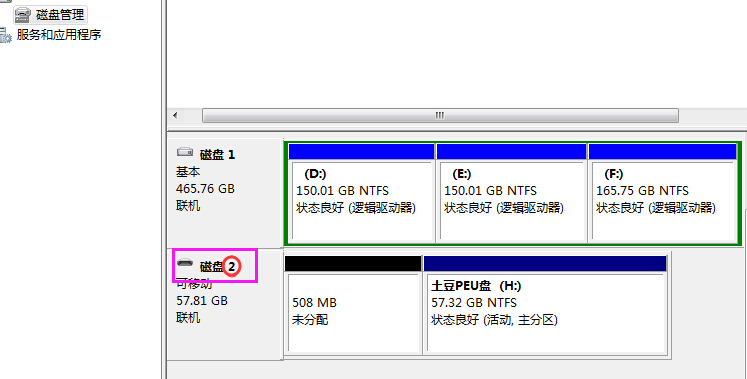
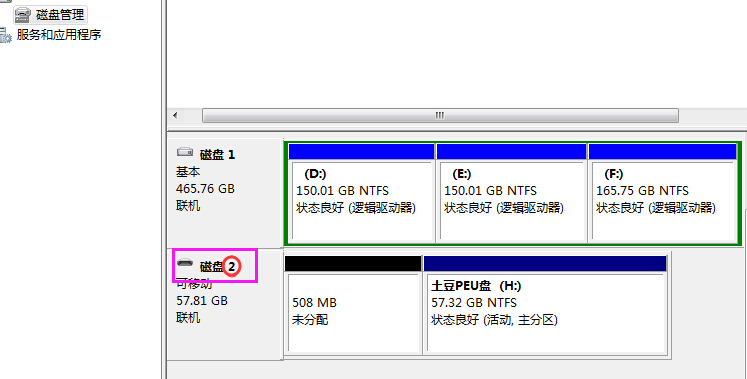
小篇电脑上的U盘驱动器编号是2
2、虚拟机中建立USB硬盘影像
把U盘(前提是U盘做好土豆PE,土豆PE的制作方法请看:http://www.tudoupe.com/video/index.html)插入电脑,打开虚拟机,点击设置,选择存储,添加虚拟硬盘,然后选择使用现有的虚拟盘
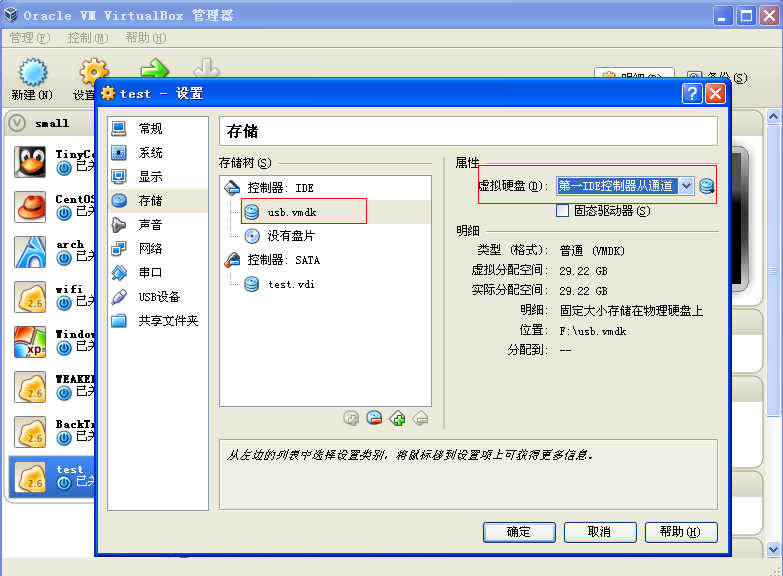
3、开机从U盘启动
虚拟机开机时,出现第一屏时按F12,再选择2(按键盘上的“2”),可以从U盘启动。进入土豆PE,
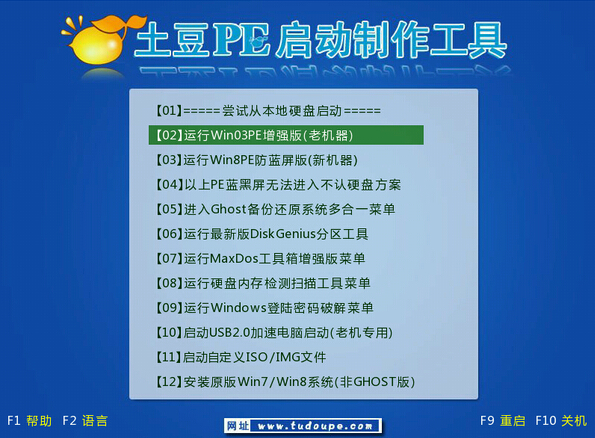
进入PE后怎么安装系统,大家可以参考http://www.tudoupe.com/help/tdjc/20152760.html,环境不一样,但安装的方法是一样的。
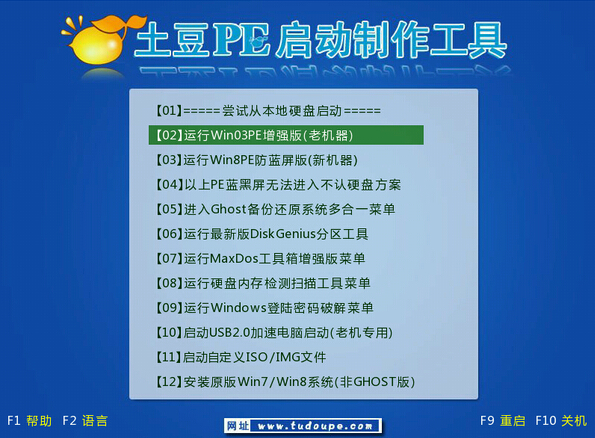
进入PE后怎么安装系统,大家可以参考http://www.tudoupe.com/help/tdjc/20152760.html,环境不一样,但安装的方法是一样的。
以上Virtua Box虚拟机U盘装系统内容出自土豆PE,感谢浏览~!
